كيفية تغيير الخلفية في PowerPoint
يعد Microsoft PowerPoint(Microsoft PowerPoint) برنامجًا تقديميًا قويًا للغاية يوفر مجموعة متنوعة من الميزات والأدوات. ومع ذلك ، في هذا المنشور ، سوف نتعلم كيفية تخصيص وتنسيق خلفية الشريحة في PowerPoint . لون الخلفية الافتراضي لشريحة PowerPoint هو الأبيض. لكن في بعض الأحيان ، قد ترغب في تغيير الأمر لجعل عرضك التقديمي يبدو أكثر جاذبية. دعونا نرى كيف نفعل ذلك.
كيفية تغيير الخلفية(Background) في PowerPoint
لتخصيص الخلفية وتنسيقها في Microsoft PowerPoint :
- افتح PowerPoint
- انتقل إلى علامة التبويب التصميم(Design)
- انتقل إلى تخصيص(Customize) المجموعة
- انقر فوق خيار تنسيق الخلفية(Format Background)
- حدد أحد الخيارات الأربعة Fil l.
مرة واحدة هنا ، يمكنك أن تفعل ما يلزم. دعونا نلقي نظرة على هذا الإجراء بالتفصيل الآن.
افتح PowerPoint وحدد التخطيط الذي تريده للشريحة. في هذه الحالة ، قمت بتغيير تخطيط الشريحة إلى فارغ(Blank) . بمجرد الانتهاء من ذلك ، انتقل إلى علامة التبويب "تصميم(Design tab) " وضمن مجموعة " تخصيص(Customize) " ، انقر فوق خيار "تنسيق الخلفية"(Format Background) .
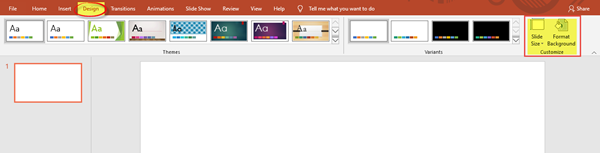
سيتم فتح نافذة منبثقة جديدة على الجانب الأيمن من الشريحة.
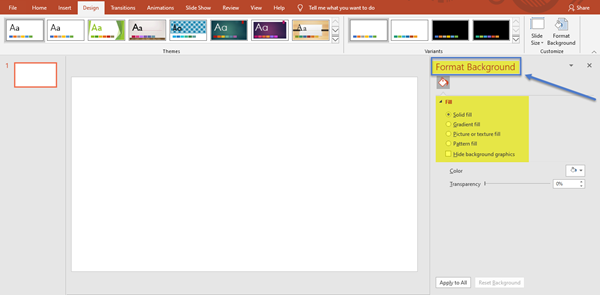
ستحصل على أربعة خيارات للتعبئة مثل-
- ملء الصلبة
- ملء الانحدار
- تعبئة الصورة أو الملمس
- تعبئة النقش
في نهاية هذه الخيارات ، سترى أيضًا خانة اختيار إخفاء رسومات الخلفية(Hide Background Graphics) .
1. تعبئة صلبة
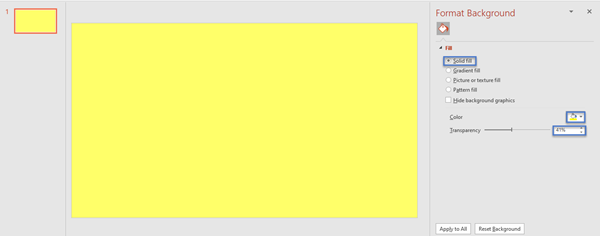
تملأ ميزة التعبئة الصلبة(Solid) الخلفية بأكملها باللون المحدد كلون واحد. بالإضافة إلى ذلك ، يمكنك زيادة مستوى الشفافية أو تقليله أيضًا. لضبط الشفافية أو تغييرها ، أدخل قيمة النسبة المئوية أو اسحب لليسار أو لليمين على المقياس. في الصورة أدناه ، قمت بتحديد اللون الأصفر بشفافية 41٪.
2. تعبئة متدرجة
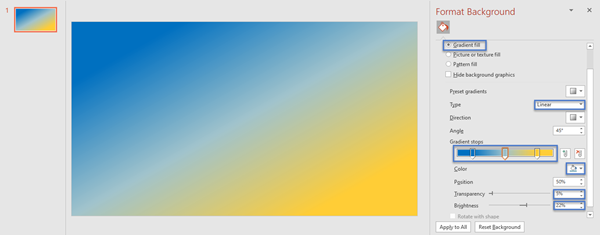
(Gradient)تساعدك التعبئة المتدرجة على إضافة عدد من التدرجات اللونية أو تقدم الألوان إلى الخلفية . اختر لون التعبئة وعدد نقاط توقف التدرج ونوع واتجاه وزاوية التدرج. يمكنك إضافة نقطة توقف التدرج وكذلك إزالة توقف التدرج. يمكنك أيضًا ضبط الشفافية والسطوع حسب رغبتك. هناك تدرجات محددة مسبقًا متاحة أيضًا. في المثال أدناه ، قمت بتحديد اللون الأزرق بثلاث نقاط توقف متدرجة ، من النوع الخطي(Linear) ، والشفافية 5٪ ، والسطوع 22٪.
3. تعبئة صورة أو نسيج
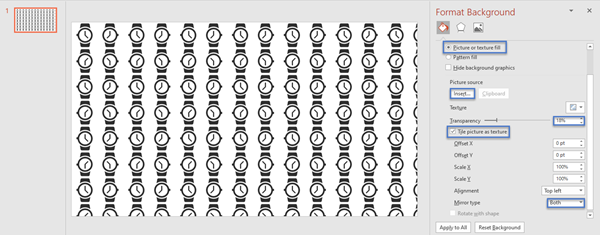
كما يوحي الاسم ، يمكنك إما إضافة صورة أو مادة كملء الخلفية. انقر فوق(Click) " إدراج"(Insert) أسفل مصدر الصورة(Picture source) لإدراج الصور من جهاز الكمبيوتر الخاص بك أو عبر الإنترنت ؛ أو أيقونات من مجموعة الأيقونات. بمجرد القيام بذلك ، اضبط الشفافية واختر الخيارات المرغوبة للمحاذاة ونوع المرآة. يمكنك أيضًا تجانب صورة أو رمز على هيئة نسيج لإضفاء تأثير عليه. ضمن القائمة المنسدلة Texture ، ستجد مجموعة متنوعة من خيارات النسيج للاختيار من بينها. هنا ، قمت بتحديد رمز "الساعة" من فئة الملابس(Apparels) وقمت بتجانبه على هيئة نسيج ، مع شفافية بنسبة 18٪ ونوع المرآة أفقيًا وعموديًا.
4. تعبئة النقش
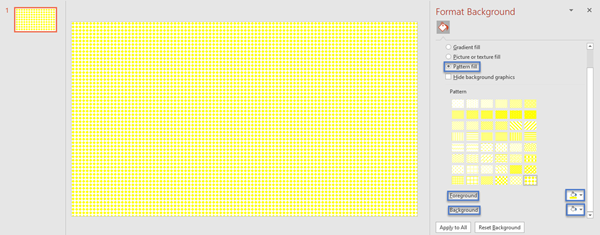
لتخصيص تعبئة النموذج(Pattern) ، حدد لون المقدمة ولون الخلفية ونوع النمط من الخيارات المحددة. هناك أنماط مختلفة متاحة مثل الخطوط الأفقية ، الخطوط العمودية ، الخطوط القطرية ، الموجة ، التعرج ، شبكة الماس المنقط ، الكرة ، الشبكة الصغيرة ، الشبكة الكبيرة ، وما إلى ذلك. هنا ، قمت بتخصيص تعبئة النموذج بنمط شبكة الماس الصلب ، ولون المقدمة باللون الأصفر ، ولون الخلفية باللون الأبيض.
بمجرد أن تصبح تعبئة الخلفية جاهزة ، انقر فوق الخيار " تطبيق(Apply) على الكل" لتطبيق التغييرات على جميع الشرائح. إذا كنت تشعر أنك بحاجة إلى تغيير تعبئة الخلفية ، فانقر فوق خيار إعادة تعيين الخلفية(Reset Background) .
إذن ، أليس الأمر بسيطًا؟ جرب هذا في المرة القادمة التي تستخدم فيها PowerPoint . ما عليك(Just) سوى استخدام هذه الخطوات البسيطة لجعل عرضك التقديمي يبدو جذابًا ومدهشًا للغاية!
Related posts
كيفية تعيين صورة ك Background على PowerPoint
كيفية طمس صورة في PowerPoint
Excel، Word or PowerPoint لا يمكن أن تبدأ آخر مرة
كيفية ربط واحد PowerPoint presentation إلى آخر
PowerPoint لا يستجيب أو تجميد أو شنقا أو توقف عن العمل
زيادة عدد الملفات الحديثة في Word، Excel، PowerPoint
كيفية تمكين ودمج Shapes في PowerPoint
Best مجانا PowerPoint Templates ل Teachers
Best PowerPoint مجانا إلى Image converter software and online tools
كيفية إنشاء picture frame الرسوم المتحركة في PowerPoint
كيفية استخدام Measurement Converter في Microsoft Office
كيفية ضغط كل صور في PowerPoint presentation
كيفية إنشاء Timeline في PowerPoint
كيفية ضغط PowerPoint file على نظام التشغيل Windows 10
كيفية إنشاء Org chart في PowerPoint
كيفية جعل Flowchart في PowerPoint
كيفية مجموعة أو فكك الكائنات في PowerPoint Online and Google Slides
كيفية إنشاء Roadmap في PowerPoint
كيفية إنشاء Mouseover Text Effect في PowerPoint
كيفية إدراج Countdown Timer في PowerPoint presentation
